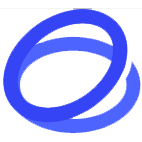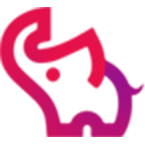扫描全能王如何修改文件名
功能简介:扫描全能王支持便捷修改文件名,用户可通过文件列表或编辑界面找到重命名选项,输入新名称后保存即可。操作简便,注意保持新名称的唯一性,避免重名。是文档管理中不可或缺的高效工具。
官网直达
发布时间:2024-12-16 13:47:57
网站详情 ( 由智搜AI导航站提供技术支持 )
扫描全能王如何修改文件名简介:
扫描全能王是一款功能强大的文档管理工具,支持对文档进行多种编辑操作,包括修改文件名。以下是详细介绍扫描全能王如何修改文件名的步骤:
一、通过文件列表修改文件名
打开软件:首先,打开扫描全能王应用,并确保已经登录到个人账号。
进入文件列表:在软件首页或文件管理器中,找到并点击进入目标文件所在的文件夹或列表。
选择文件:在文件列表中,找到想要修改名称的文件,并点击选中。
进入重命名界面:
- 方式一:长按文件,直到弹出操作选项菜单。在菜单中找到并点击“重命名”选项。
- 方式二:点击文件旁边的“更多”或类似图标(如三个点或省略号),在弹出的选项中选择“重命名”。
输入新名称:在重命名输入框中,输入想要为文件设置的新名称。
保存修改:完成输入后,点击“确定”或“完成”按钮,保存对文件名的修改。
二、通过拍摄或导入后的编辑界面修改文件名
- 拍摄或导入文件:在扫描全能王中,通过相机拍摄或从相册导入新的文件。
- 进入编辑界面:在文件生成或导入后,进入文件的编辑界面。
- 找到重命名选项:在编辑界面的顶部、底部或侧边栏中,找到并点击“重命名”或类似的选项。
- 输入并保存新名称:按照上述步骤5和6,输入新的文件名并保存修改。
注意事项
- 在修改文件名时,请确保新名称的唯一性,避免与文件夹中的其他文件重名。
- 如果修改后的文件名仍然存在问题,可以尝试重启扫描全能王应用或检查网络连接是否稳定。
通过以上步骤,用户可以轻松地在扫描全能王中修改文件名,以便更好地管理和查找文档。